【摘要】:打开本书提供的素材文件“5.1.2.SLDPRT”,如图5-8a所示。图5-8 创建分割线图5-8 创建分割线单击“特征”工具栏中的“圆角”按钮,打开“圆角”属性管理器,如图5-9a所示。在“圆角类型”卷展栏中单击“面圆角”按钮,再分别选择图5-9b所示的两个面作为要圆角的面,然后选择“步骤1”中生成的分割线以及底面边线作为控制线,并选中“曲率连续”选项,单击“确定”按钮生成如图5-9c所示的圆角。
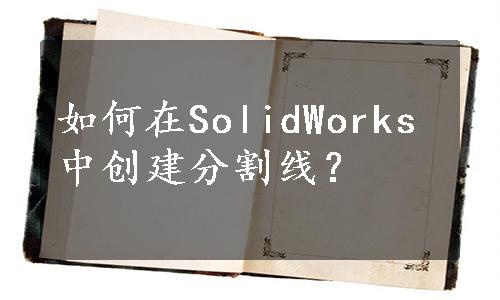
分割线是将草图投影到模型面上所生成的曲线,分割线可以将所选的面分割为多个分离的面,进而可以单独选取每一个面。
共有三种创建分割线的方式,具体如下:
➢ 投影:将草图投影到曲面上,并将所选的面分割,如图5-6a所示。
➢ 轮廓:在一个圆柱形零件上生成一条分割线(即生成分模方向上的最大轮廓曲线),并将所选的面分割,如图5-6b所示。
➢ 交叉:生成两个面的交叉线,并以此交叉线来分割曲面,如图5-6c所示。
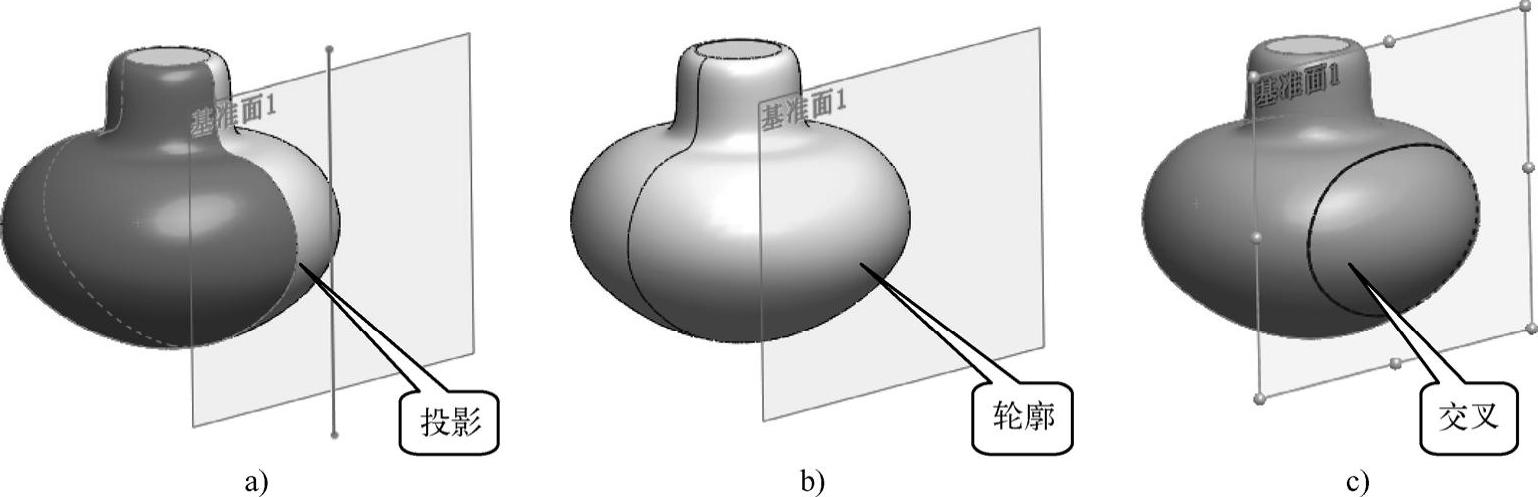
图5-6 创建分割线的三种方式
实际上分割线主要用于在进行面操作时将面切割,并将多余的面删除,或者在进行放样曲面操作时令放样的边能够相互对应,如图5-7所示。
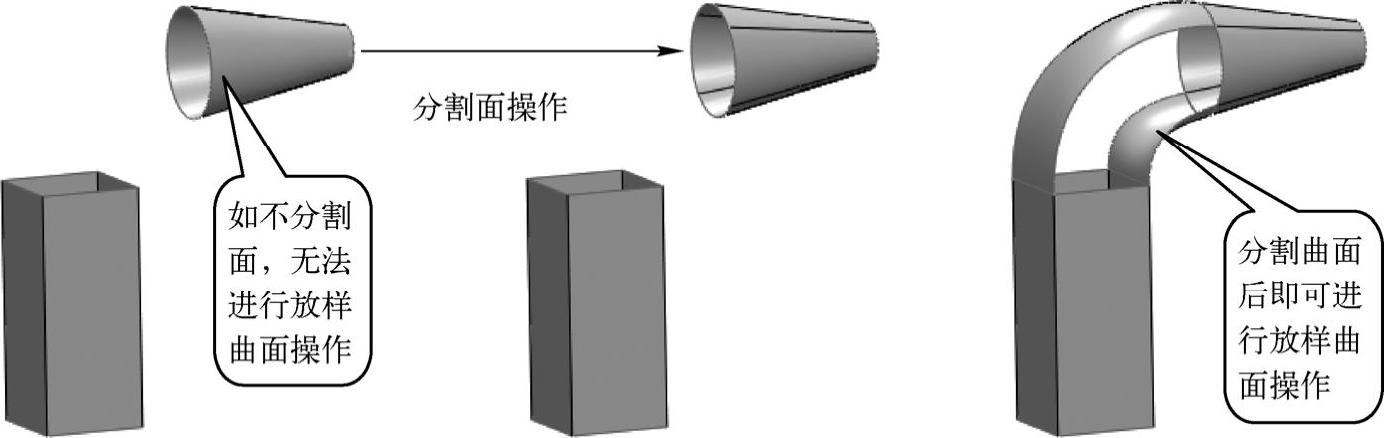
图5-7 分割线的主要用途
下面是一个使用分割线辅助创建汽车遥控钥匙的实例,具体操作步骤如下:(www.xing528.com)
 打开本书提供的素材文件“5.1.2.SLDPRT”,如图5-8a所示。在其底面创建如图5-8b所示的样条曲线。单击“曲线”工具栏中的“分割线”按钮
打开本书提供的素材文件“5.1.2.SLDPRT”,如图5-8a所示。在其底面创建如图5-8b所示的样条曲线。单击“曲线”工具栏中的“分割线”按钮 ,打开“分割线”属性管理器,分别选择草图和模型上表面生成分割线,如图5-8c、d所示。
,打开“分割线”属性管理器,分别选择草图和模型上表面生成分割线,如图5-8c、d所示。
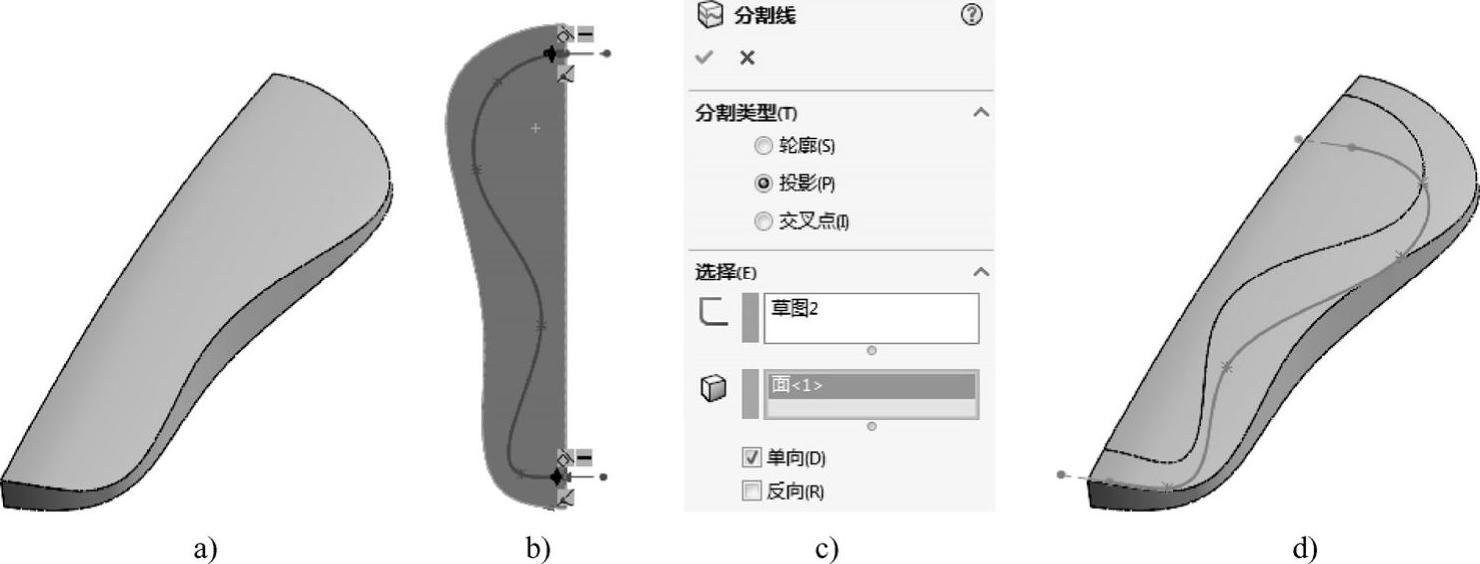
图5-8 创建分割线
 单击“特征”工具栏中的“圆角”按钮,打开“圆角”属性管理器,如图5-9a所示。在“圆角类型”卷展栏中单击“面圆角”按钮,再分别选择图5-9b所示的两个面作为要圆角的面,然后选择“步骤1”中生成的分割线以及底面边线作为控制线,并选中“曲率连续”选项,单击“确定”按钮生成如图5-9c所示的圆角。
单击“特征”工具栏中的“圆角”按钮,打开“圆角”属性管理器,如图5-9a所示。在“圆角类型”卷展栏中单击“面圆角”按钮,再分别选择图5-9b所示的两个面作为要圆角的面,然后选择“步骤1”中生成的分割线以及底面边线作为控制线,并选中“曲率连续”选项,单击“确定”按钮生成如图5-9c所示的圆角。
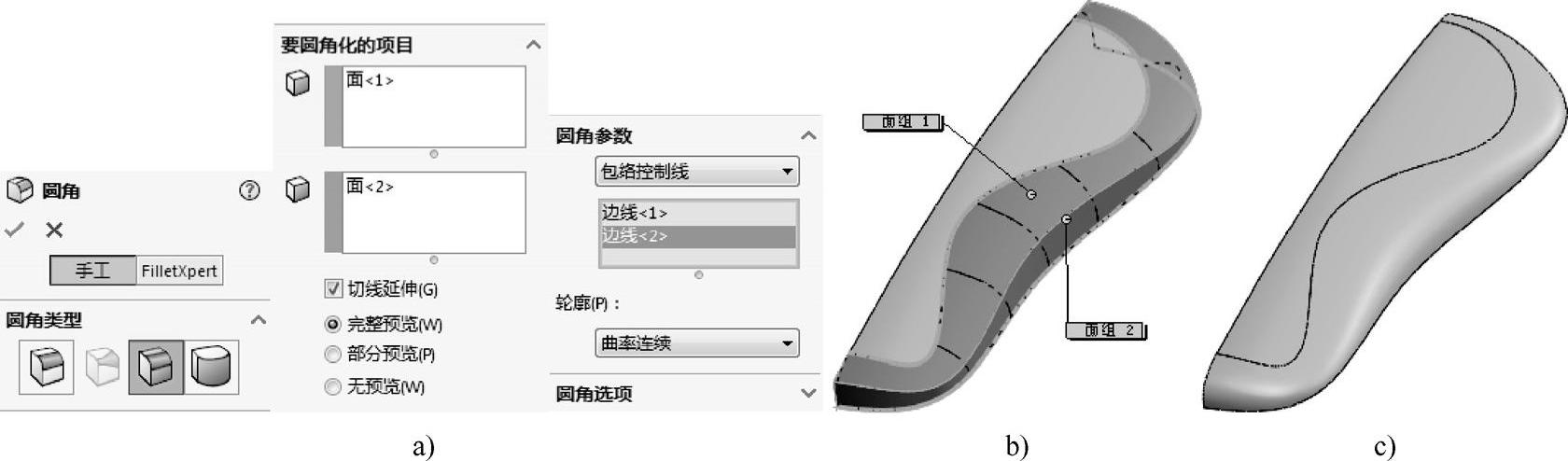
图5-9 创建面圆角
 单击“镜像”按钮
单击“镜像”按钮 ,以模型的平面为镜像面,以“镜像实体”方式进行两次镜像操作,完成汽车遥控钥匙的创建操作,如图5-10所示。
,以模型的平面为镜像面,以“镜像实体”方式进行两次镜像操作,完成汽车遥控钥匙的创建操作,如图5-10所示。
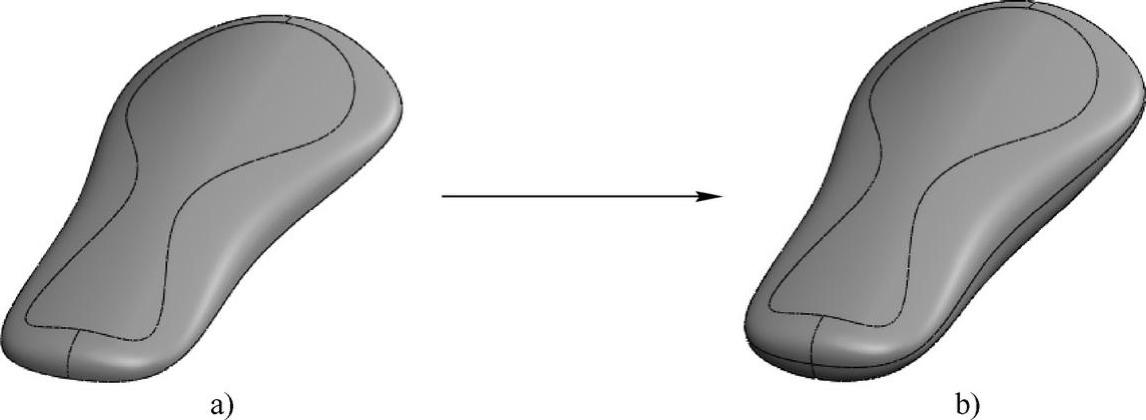
图5-10 镜像实体操作
免责声明:以上内容源自网络,版权归原作者所有,如有侵犯您的原创版权请告知,我们将尽快删除相关内容。




